Tabla de Contenido
![]() Sobre el autor
Sobre el autor
![]() Artículos Relacionados
Artículos Relacionados
-
-
-
-
Servicios de recuperación de datos de EaseUS
Los expertos en recuperación de datos de EaseUS tienen una experiencia inigualable para reparar discos/sistemas y recuperar datos de todos los dispositivos como RAID, HDD, SSD, USB, etc.
| Soluciones viables | Guía de paso a paso |
|---|---|
| Qué es PhotoRec | PhotoRec es un programa de diseñado para recuperar archivos perdidos hace mucho tiempo, como vídeos y fotos, de un disco duro...Pasos completos |
| ¿Para qué sirve Photorec? | PhotoRec permite a los usuarios recuperar archivos multimedia, ficheros y archivos de medios de almacenamiento...Pasos completos |
| Software PhotoRec Descargar gratis | Descarga e instala la última versión de PhotoRec para recuperar los datos perdidos...Pasos completos |
| Utiliza el PhotoRec para Recuperar Datos | Sigue las instrucciones y pasos que se indican a continuación para saber cómo utilizar PhotoRec para recuperar los datos perdidos...Pasos completos |
| Comparación entre TestDisk y PhotoRec | Haz una comparación detallada entre TestDisk y PhotoRec en cuanto a sus principales características...Pasos completos |
| Las 5 mejores alternativas a PhotoRec | 5 Mejores alternativas a PhotoRec y sus características, pros y contras. Elige una según tus preferencias...Pasos completos |
Qué es PhotoRec
¿Te has acordado de esas fotos que hiciste con tus amigos? En efecto, ¡tienen un valor significativo! Por eso, perder esos preciosos recuerdos puede ser molesto, ya que todo el mundo quiere conservarlos para siempre.
Aquí llega PhotoRec, un software de recuperación de datos diseñado para recuperar archivos perdidos hace mucho tiempo, como vídeos e imágenes, de tu disco duro. Además, es un programa de recuperación de datos gratuito y de código abierto basado en una interfaz textual fácil y potente, que te ayuda a caminar por la recuperación de datos perdidos.
Esta herramienta viene acompañada de TestDisk, que te permite recuperar discos que no arrancan y particiones perdidas. Sin embargo, en lo que respecta a la compatibilidad con los distintos SO, PhotoRec gana muchos puntos. Esta herramienta funciona en varios SO, lo que la hace accesible a cualquiera que posea un PC en su mayor parte.
Esta es la lista detallada de SO que puedes utilizar en PhotoRec:
- macOS
- Windows 10/8.1/8/7/Vista/XP, Windows Server 2016/2012/2008/2003
- FreeBSD, NetBSD, OpenBSD
- DOS/Windows 9x
- Linux
- Sun Solaris
Pros y contras de PhotoRec
Pros:
- Funciona con una amplia variedad de dispositivos de almacenamiento.
- Recupera varios archivos, como documentos ofimáticos, archivos ZIP, gráficos y archivos HTML.
- De uso totalmente gratuito.
Contras:
- Mala atención al cliente
- Interfaz gráfica obsoleta con una estética elemental de línea de comandos.
Sin embargo, en el artículo de hoy sobre la revisión de PhotoRec y la revisión de TestDisk y PhotoRec, te proporcionaremos información detallada sobre estas herramientas de recuperación de datos y sus mejores alternativas. ¡Empecemos ya!
Para qué sirve PhotoRec
PhotoRec es una herramienta creíble de recuperación de archivos, que permite a los usuarios recuperar diferentes archivos multimedia, ficheros y archivos de varios medios de almacenamiento, como unidades USB, tarjetas de memoria y discos duros. Sin embargo, las principales características de PhotoRec son las siguientes:
Precio:
PhotoRec es de uso gratuito. A diferencia de otras plataformas de recuperación disponibles en el mercado que te obligan a comprar sus versiones Pro, PhotoRec es conocida por ser una herramienta de recuperación de datos de código abierto.
Compatibilidad:
PhotoRec es compatible con todos los SO y no se limita sólo a Windows. Sin embargo, es compatible con múltiples sistemas operativos, como Mac OS, Windows y Linux.
Sistemas de archivos compatibles:
Este programa tiene una impresionante lista de sistemas de archivos compatibles, como exFAT, FAT, NTFS, ext2/ext3/ext4 y HFS+.
Rendimiento:
En cuanto al rendimiento de PhotoRec, ofrece dos métodos principales de recuperación, como son el modo Experto y el Paranoico.
Software PhotoRec Descargar gratis
PhotoRec no posee la potente interfaz gráfica que tienes en otras herramientas de recuperación de datos. Pero utiliza textos como medio básico de diálogo con el usuario. Aunque al principio pueda parecer intimidante, su instalación es sencilla y, una vez terminada, PhotoRec puede utilizarse como tu herramienta de recuperación de datos. Sin embargo, así es como puedes descargar la última versión de PhotoRec:
Descarga PhotoRec Versión 7.1 para PC:
- Descargador rápido y gratuito
- Experimentado sin virus
- Siempre disponible
Haz clic aquí para descargar PhotoRec para tu Windows o Mac
Cómo utilizar PhotoRec para recuperar archivos
¿Te preguntas cómo utilizar PhotoRec una vez que lo has instalado? No te preocupes, ¡te cubrimos las espaldas! Sigue las siguientes instrucciones para saber cómo utilizar PhotoRec para recuperar datos:
Paso 1. Descarga, instala el software y ejecútalo en tu PC Windows/Mac. Después, ejecuta el programa como administrador.
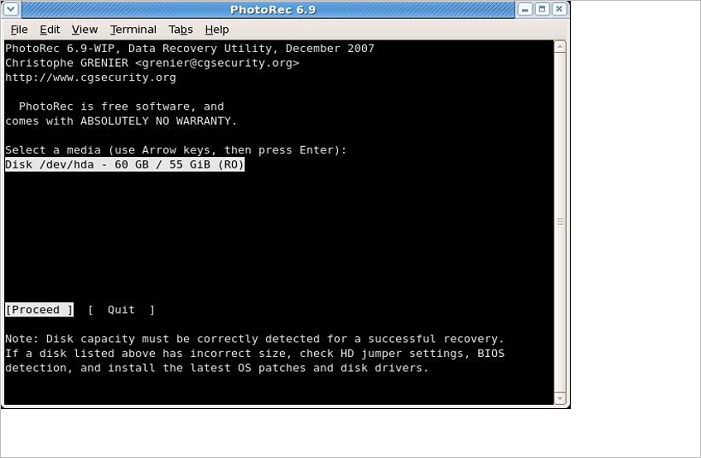
Paso 2. En este 2º paso, utiliza las teclas de flecha arriba/abajo para seleccionar el disco con el que quieres trabajar más de cerca, y después pulsa el botón intro.
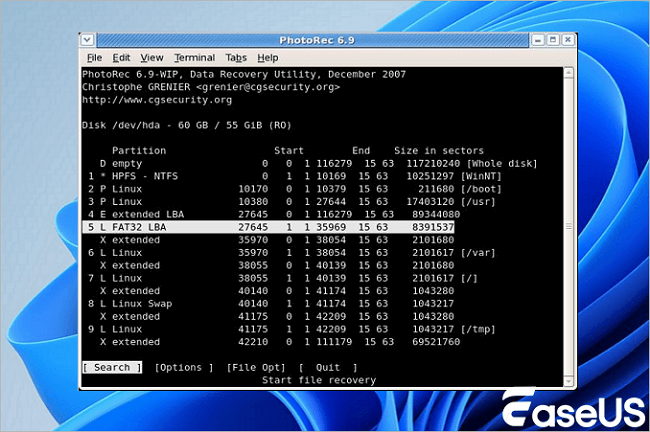
Paso 3. Habrá 4 opciones diferentes para seleccionar, como "Opción Archivo", "Buscar", "Opciones" y "Salir". Ahora, elige "Buscar" para proceder a la recuperación de datos.
Paso 4. En esta 4ª etapa, tienes que elegir una partición del disco duro de tu PC que desees escanear los archivos eliminados. Ahora, tienes que proporcionar la información del sistema de archivos. Después, selecciona "Otro" a menos que el sistema de archivos sea ext2, ext3 o ext4.
Paso 5. Una vez elegida la partición deseada, tienes dos opciones para seleccionar: "Libre" y "Completa". Debes optar por la opción libre en caso de que quieras recuperar tus archivos borrados. De lo contrario, puedes seleccionar la opción entera si el sistema de archivos se ha deteriorado.
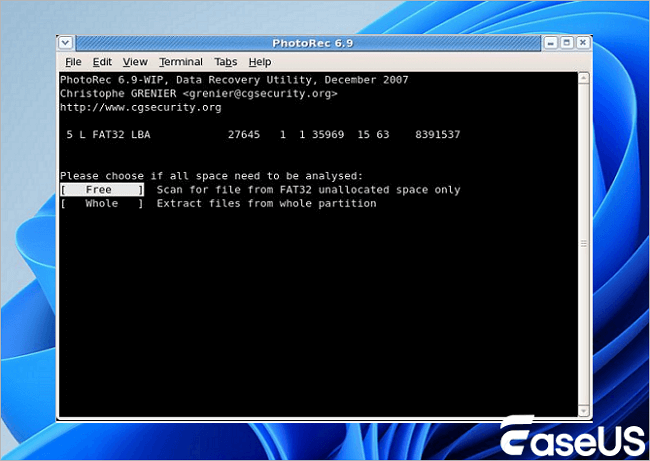
Paso 6. En este paso, elige la carpeta/directorio donde se encontraban tus archivos antes de ser eliminados. Utiliza las teclas de flecha arriba/abajo para navegar hasta la carpeta que prefieras.
Paso 7. Cuando hayas elegido la carpeta, se iniciará el proceso de recuperación. Tienes que esperar un rato para que se complete el proceso.
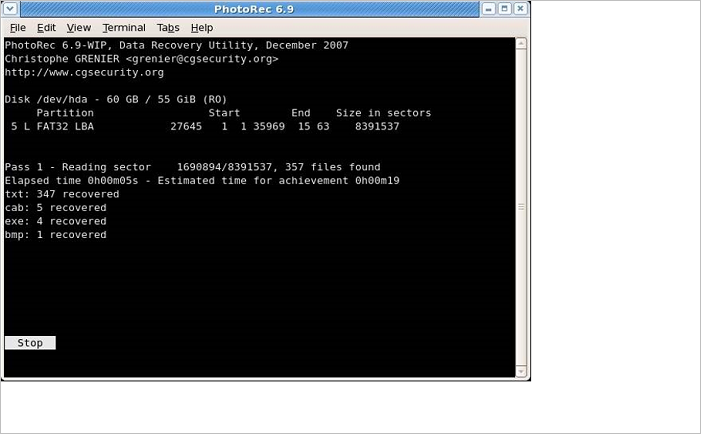
TestDisk VS PhotoRec, ¿Cuál es mejor?
Si buscas una herramienta gratuita de recuperación de archivos, lo primero que te encontrarás es TestDisk y PhotoRec. La plataforma de recuperación de archivos de código abierto ha crecido en popularidad desde 2008 debido a su facilidad de uso y flexibilidad, a pesar de que PhotoRec y TestDisk cuentan con una interfaz de línea de comandos en lugar de una interfaz de usuario basada en el ratón.
Por tanto, tanto PhotoRec como TestDisk proporcionan los mejores servicios de copia de seguridad en la nube. Sin embargo, hagamos una comparación detallada entre TestDisk y PhotoRec.
Características clave de la recuperación:
Con PhotoRec y TestDisk, la recuperación se divide en dos grandes categorías: sistemas de archivos, particiones y fotos.
Varios problemas de recuperación de archivos implican saltarse las particiones. Pero PhotoRec puede ayudarte a encontrar varios formatos de archivo, como archivos de imagen normales (PNG, JPG, etc.), formatos de archivo de OpenOffice, archivos TXT, archivos de Microsoft Office y PDF. En PhotoRec se han registrado más de 440 tipos de archivos, lo que implica que si los datos permanecen inalterados, se pueden recuperar con PhotoRec.
Por otro lado, TestDisk te permite encontrar varios sistemas de archivos perdidos, como NTFS, ext1, ext2, FAT3, exFAT, JFS, HFS, etc. Por lo tanto, TestDisk puede recuperar archivos en esos sistemas de archivos específicos.
Soporte multilingüe:
No existe ningún software de recuperación de archivos que no presente algunos problemas. Si te encuentras con algún problema de recuperación de archivos con PhotoRec o TestDisk, puedes dirigirte a sus foros de soporte. Un usuario puede obtener todo tipo de asistencia multilingüe con estas herramientas en alemán, francés e inglés.
Aunque hay algunos inconvenientes, como la posibilidad de que un problema y su solución se estudien en el subforo francés, te resultará útil en los subforos alemán o inglés.
Por otro lado, una de las principales desventajas de TestDisk es que su Microsoft Defender SmartScreen destaca el software como no detectado. Esto es bastante desafortunado para una herramienta de recuperación de datos que lleva muchos años en el mercado tecnológico.
Las 5 mejores alternativas a PhotoRec
¿Estás buscando las mejores alternativas a PhotoRec ? Te recomendamos estas 5 herramientas, que puedes elegir según tus preferencias. Sin embargo, las características y los pros y contras son los elementos de comparación de estas herramientas mencionadas a continuación.
1. TestDisk
Nombre de la herramienta de recuperación de datos: TestDisk
Funciones: Rápida recuperación de los datos de los archivos, como exFAT, ext2, ext3, HFS, FAT32, etc; Compatibilidad con numerosos SO, como Linux, macOS y Windows; Compatibilidad con varios idiomas.
Ventajas: Es un programa gratuito de código abierto; Con TestDisk se pueden recuperar múltiples esquemas de particiones y sistemas de archivos; Soporta múltiples SO.
Contras: Tiene una interfaz de usuario pobre.
Veredicto final: Si quieres recuperar varios archivos de los dispositivos de almacenamiento, como SSD, HDD, unidad flash y tarjeta SD, se recomienda utilizar TestDisk. Es una herramienta gratuita y segura, y con ella obtendrás un análisis completo de tu almacenamiento.
2. Recuva
Nombre de la herramienta de recuperación de datos: Recuva
Funciones: Recupera tus documentos de Word con extrema facilidad; Recupera tus correos electrónicos esenciales fácilmente; Versión bien soportada, que proporciona uso en múltiples idiomas.
Pros: Recuva es excelente para el escaneo profundo y normal, que te permite escanear a través del disco duro y la placa base; La recuperación de tus archivos a través de unidades NTFS, ex-FAT y FAT ha hecho que trabajar con esta herramienta sea muy sencillo.
Contras: Si Windows sobrescribe el espacio MFT de los archivos eliminados existentes, no hay forma de que puedas recuperar ese archivo.
Veredicto Final: Recuva puede recuperar tus archivos perdidos o eliminados hace tiempo del disco duro. Al ser una herramienta gratuita, merece la pena probar Recuva en caso de que no tengas acceso a otro método de recuperación de datos. En comparación con otras herramientas disponibles en el mercado, a esta herramienta le falta eficacia.
3. EaseUS Data Recovery Wizard
Nombre de la herramienta de recuperación de datos: EaseUS Data Recovery Wizard
Funciones: Modos de escaneo flexibles; Recuperación de archivos borrados repentinamente; Recuperación de fallos del SO; Recuperación de ataques de virus5. Recupera una partición perdida.
Ventajas: Recupera un sinfín de datos; Ofrece la mejor calidad de archivos recuperados de su clase; Calidad de previsualización e interfaz absolutas; Capacidad de escaneado de datos superrápida.
Contras: Herramienta cara; No hay opción de elegir una carpeta concreta para escanear.
Veredicto final: Aunque este software es bastante caro, puedes comprar esta herramienta de recuperación de datos debido a sus prestaciones sin fisuras. Si buscas el mejor software de recuperación de datos de su clase, EaseUS es muy recomendable. Puedes comprar sólo medios de arranque cuando tu sistema no pueda arrancar.
Tasa de Recuperación 99,7%
Calificación de Trustpilot 4,4
4. Disk Drill
Nombre de la herramienta de recuperación de datos: Disk Drill
Funciones: Tecnología propia AVANZADA; Recuperación de datos para una amplia gama de tipos de archivos y dispositivos de almacenamiento; Escaneado de particiones, archivos dañados y restauración y copia de seguridad de datos de disco sin procesar.
Ventajas: Escaneados automáticos; Algoritmos de escaneado rápido y profundo; Compatibilidad perfecta con múltiples sistemas de archivos, por ejemplo, NTFS, FAT32 y ext2/ext3/ext4.
Contras: Esta herramienta no funciona en smartphones; Servicio de atención al cliente limitado.
Veredicto final: Disk Drill es realmente una herramienta de primera para tu recuperación de datos profesional y personal. Pero debes utilizarla si quieres una buena solución para la protección de datos, sufres pérdidas de datos a menudo y trabajas mucho con dispositivos de almacenamiento, que sufren desgaste.
5. R-Studio
Nombre de la herramienta de recuperación de datos: R-Studio
Funciones: Compatibilidad completa con volúmenes Linux mdadm, Linux LVM/LVM2, volúmenes Apple CoreStorage/File Vault/Fusion Drive y RAID por software Apple; El estilo de la interfaz es el estándar "Explorador de Windows"; Sangría inteligente; Opera con código R directamente desde el editor de código fuente.
Ventajas: Precio competitivo para lo que obtienes; Varias funciones ventajosas, incluyendo, gestión de discos, recuperación RAID y monitorización SMART.
Contras: Estructura de precios un poco complicada para Windows.
Veredicto final: R-Studio es tu solución completa de recuperación. Te da un control total sobre el proceso de recuperación de datos y les proporciona las herramientas importantes para realizar una recuperación avanzada en situaciones complicadas. En conclusión, R-Studio tiene todo lo que necesitas para recuperar tus datos. Al principio, puede resultar engorroso navegar por él y utilizarlo. Una vez que te familiarices con esta aplicación, escanear y recuperar datos será mucho más fácil.
Conclusión
En esta revisión de PhotoRec, se ha comprobado que PhotoRec te permite recuperar imágenes y documentos vitales de tu PC de forma gratuita. Además, es fiable y fácil de usar. Sin embargo, ¿deseas recuperar fotos en tu PC y no te importa utilizar una interfaz de usuario basada en texto? Por lo tanto, se recomienda utilizar PhotoRec.
Preguntas frecuentes sobre PhotoRec
Esperamos que tengas una comprensión detallada de la herramienta de recuperación de datos PhotoRec y de sus principales alternativas. Pero para conocer a fondo su uso, se recomienda leer las siguientes preguntas frecuentes:
1. ¿Es seguro PhotoRec?
R: PhotoRec es 100% seguro. Todo lo que tienes que hacer es descargarla desde el sitio web del desarrollador para asegurarte de que obtienes la aplicación y nada más.
2. ¿Es seguro PhotoRec para Mac?
R: PhotoRec para Mac es seguro de usar, ya que los archivos que recupera el programa se escriben en el directorio desde el que se ejecuta el programa PhotoRec. Por lo tanto, ayuda a garantizar que nunca sobrescribirás ninguna unidad externa, pendrive, lápiz de memoria y USB.
3. ¿Es PhotoRec mejor que Recuva?
R: Resumiendo, está demostrado que PhotoRec es una herramienta de recuperación de datos mucho mejor que Recuva. Esto se debe a que, teniendo en cuenta el número de archivos borrados que se recuperan, PhotoRec puede recuperar el mismo número de archivos varias veces.
Sobre el autor
Pedro es un editor experimentado de EaseUS centrado en la redacción de temas sobre tecnología. Familiarizado con todo tipo de software de recuperación de datos, copia de seguridad y restauración, software de edición de vídeo y grabación de pantalla, etc. Todos los temas que elige están orientados a proporcionar información más instructiva a los usuarios.
Artículos Relacionados
